'>

Si esteu executant el programari LogMeIn Hamachi i compleix el ' El servei de Hamachi es va aturar 'Error, heu arribat al lloc correcte.
No us preocupeu, no esteu sols. Afortunadament, no sol ser massa difícil de solucionar.
Proveu aquestes correccions:
Hi ha 5 solucions que podeu provar. Potser no haureu de provar-los tots, només cal que baixeu fins que trobeu el que us convingui.
- Activeu el servei Instrumentació de gestió de Windows (WMI)
- Configureu el motor de túnels LogMeIn de Hamachi
- Comproveu el vostre programari antivirus
- Torneu a instal·lar LogMeIn Hamachi
- Creeu un inici per reiniciar automàticament el servei Hamachi
- Bonificació: actualitzeu els controladors amb 2 clics
Mètode 1: activeu el servei Instrumentació de gestió de Windows (WMI)
LogMeIn Hamachi és un tipus d’aplicació que necessita l’ajuda del servei d’instrumentació de gestió de Windows (WMI) per funcionar correctament al sistema Windows.
Per tant, si es desactiva WMI, apareixerà l'error de servei de Hamachi.
1) Al teclat, premeu el botó Clau de Windows (amb el logotip de Windows) + R junts per obrir el quadre Executa.
2) Tipus services.msc i feu clic a D'acord .
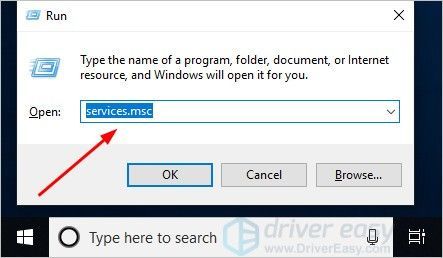
3) Feu clic amb el botó dret a sobre Instrumentació de gestió de Windows i feu clic a Propietats .
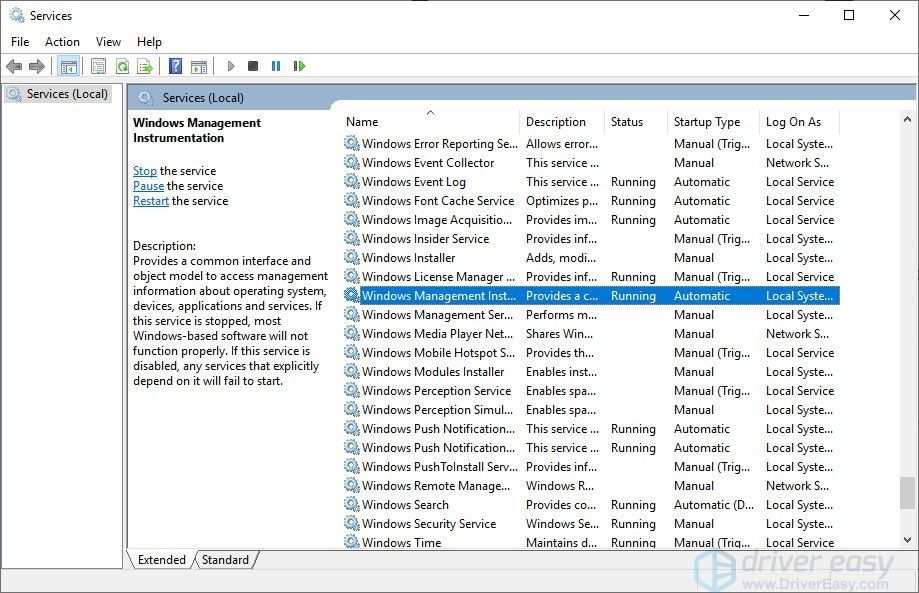
4) Feu clic a Començar per iniciar-lo si no s’executa i configureu el tipus d’inici a Automàtic .
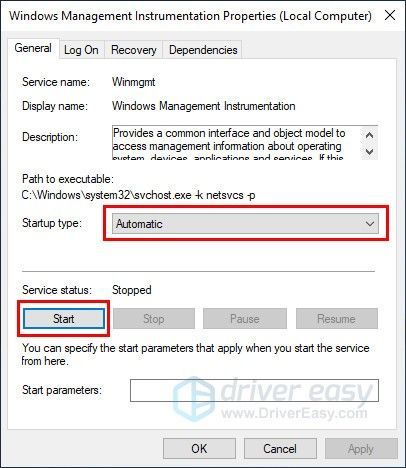
5) Feu clic a Aplicar > D'acord .
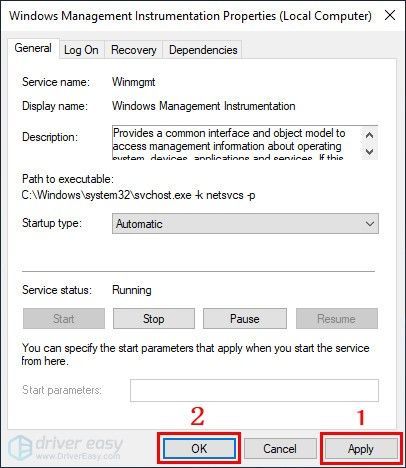
6) Executeu Hamachi per comprovar que el problema encara hi és o no.
Mètode 2: configureu el motor de túnels LogMeIn de Hamachi
1) Al teclat, premeu el botó Clau de Windows (amb el logotip de Windows) + R junts per obrir el quadre Executa.
2) Tipus services.msc i feu clic a D'acord .

3) Feu clic amb el botó dret a sobre LogMeIn Hamachi Tunneling Engine i feu clic a Propietats .
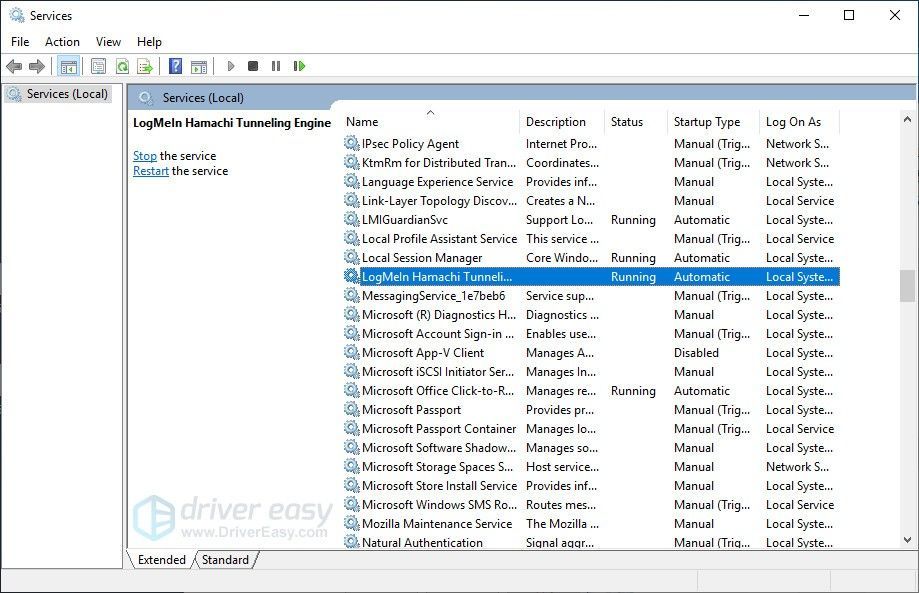
4) Establiu el tipus d’inici a Automàtic .
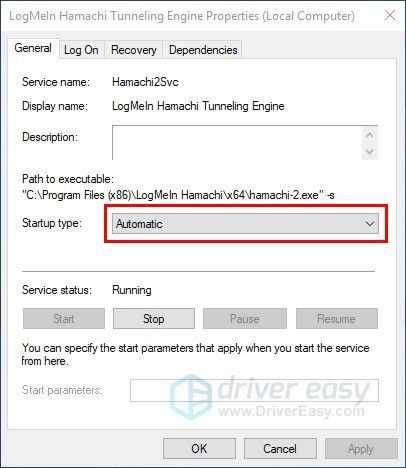
5) Mou a Inicieu la sessió fitxa, assegureu-vos Compte del sistema local i Permetre que el servei interaccioni amb l’escriptori s'ha marcat la casella. A continuació, feu clic a D'acord .
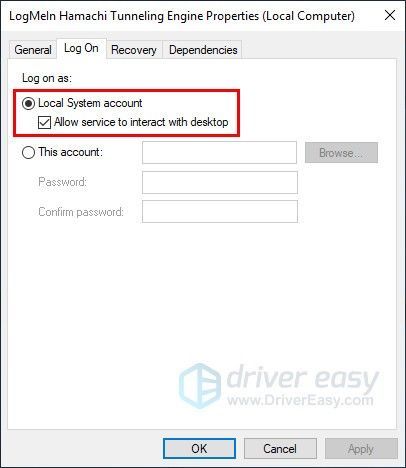
6) Obriu el fitxer Explorador de fitxers .
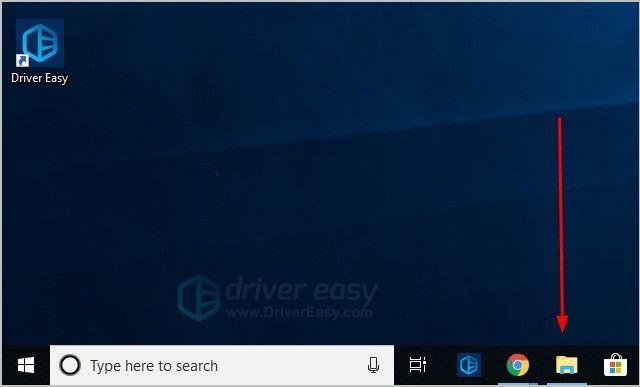
7) Al quadre d’adreces, escriviu “C: Program Files (x86) LogMeIn Hamachi”.
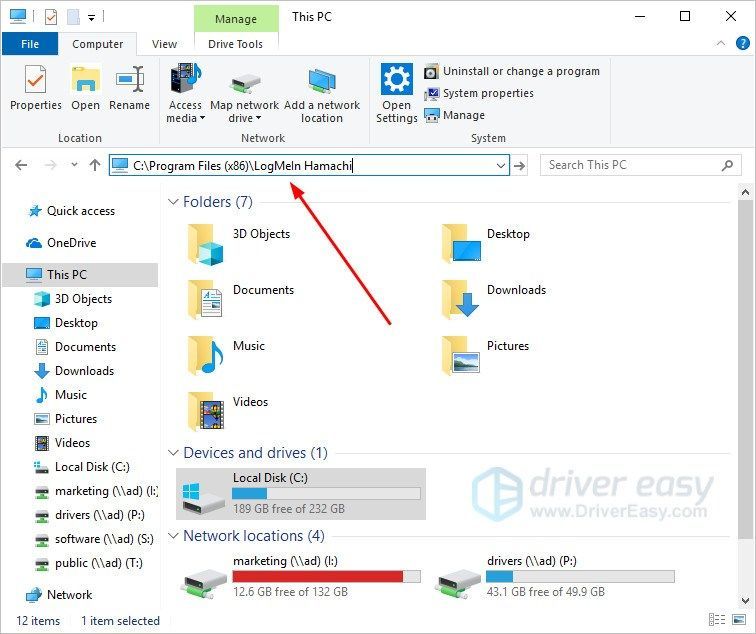
8) Feu clic amb el botó dret a sobre hamachi-2-ui.exe i obert Propietats .
9) Sota el Seguretat , assegureu-vos que els permisos del grup Usuaris estiguin configurats a 'Llegir i executar'. Si no és així, podeu fer clic Edita per canviar els permisos.
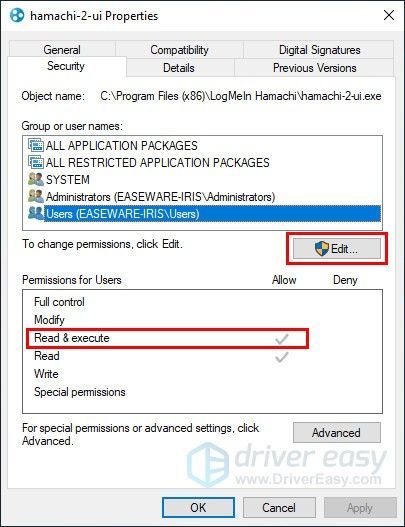
10) Feu clic a D'acord per acabar la configuració.
11) Executeu Hamachi per comprovar el problema.
Mètode 3: comproveu el programari antivirus
L'error 'Servei Hamachi aturat' pot ser causat pel vostre programari antivirus. Quan Hamachi hagi estat bloquejat pel vostre programari antivirus, apareixerà l'error.
Per solucionar-ho, podeu canviar la configuració del programari antivirus per assegurar-vos que Hamachi no es bloquejarà. Si no sabeu com fer-ho, podeu consultar el servei d’atenció al client oficial del vostre programari antivirus.
Hi ha una altra situació en què Hamachi no està bloquejat pel programari antivirus. És possible que Hamachi tingui un conflicte amb el vostre programari antivirus. Per tant, desinstal·leu el programari antivirus i reinicieu l’ordinador per ajudar-vos a solucionar l’error.
Si això resol el problema, podeu instal·lar un altre programari antivirus. Però si us agrada l’antiga, poseu-vos en contacte amb el proveïdor del vostre programari antivirus i demaneu-li consell.
IMPORTANT: Tingueu molta cura en utilitzar Internet després de desinstal·lar el vostre antivirus.Mètode 4: torneu a instal·lar LogMeIn Hamachi
L'error 'Servei Hamachi aturat' pot ser causat per una configuració inadequada en instal·lar Hamachi.
Podeu tornar a instal·lar el programa per resoldre el problema.
1) Feu clic al botó d'inici de Windows (si amagueu el camp de cerca), escriviu control panell al quadre de cerca i obriu el fitxer control Panel .
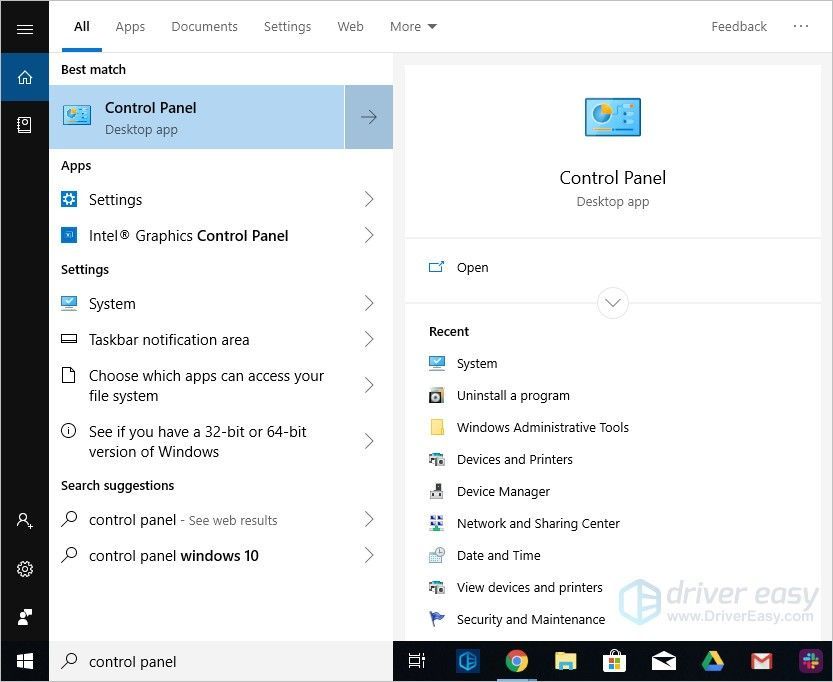
2) A la finestra oberta, trieu veure per Catàleg i, a continuació, feu clic a Desinstal·leu un programa .
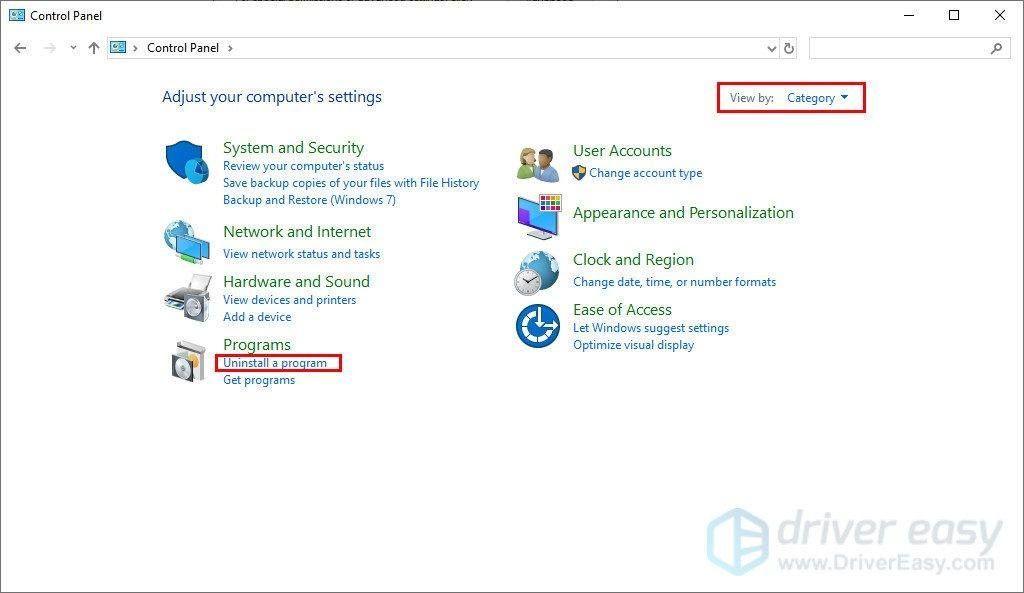
3) Feu clic amb el botó dret a sobre LogMeIn Hamachi i feu clic a Desinstal·la .
Seguiu les instruccions que apareixen a la pantalla per acabar el procés.
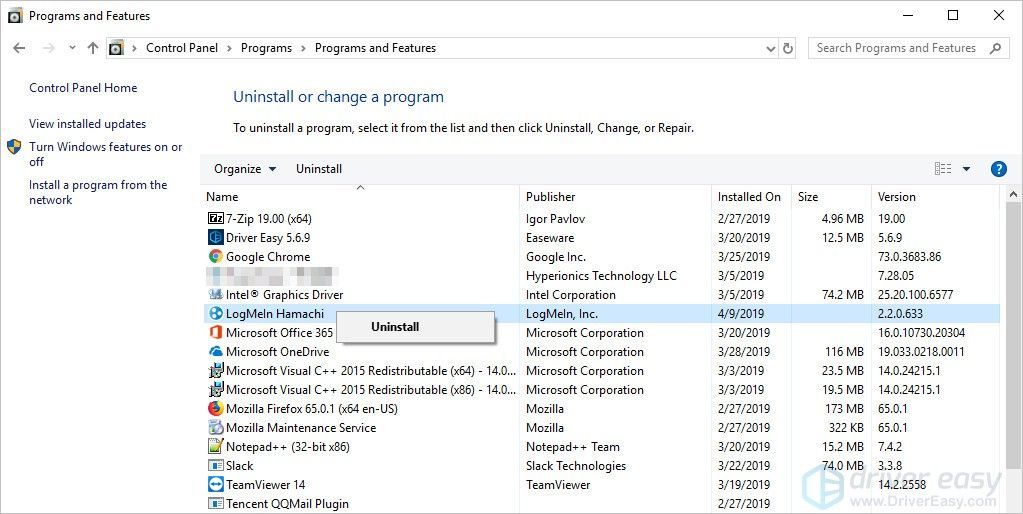
4) Descarregueu el programa des del lloc web oficial de LogMeln Hamachi.
5) Feu doble clic al programa i seguiu les instruccions en pantalla per completar la instal·lació.
6) Executeu Hamachi per comprovar el problema.
Mètode 5: creeu un inici per reiniciar automàticament el servei Hamachi
Aquest mètode us portarà a crear un script que us ajudi a reiniciar el servei Hamachi automàticament.
1) Feu clic al botó d'inici de Windows (si amagueu el camp de cerca), escriviu bloc de notes al quadre de cerca i feu clic a Executa com administrador .
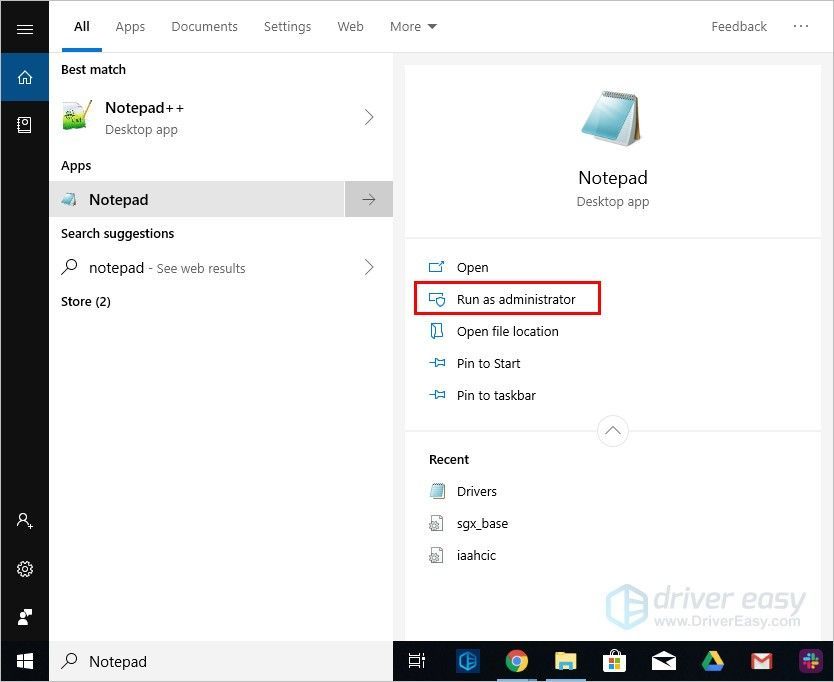
2) Copieu i enganxeu les línies següents al bloc de notes.
net stop Hamachi2SvcPerquè funcioni, heu d'assegurar-vos que utilitzeu el camí correcte a hamachi-2-ui.exe.
inici net Hamachi2Svc
iniciar 'C: Program Files (x86) LogMeIn Hamachi hamachi-2-ui.exe'
sortir
3) Feu clic a Dossier i feu clic a Guardar com .
4) Tipus HamachiReload.cmd com a nom de fitxer.
A continuació, canvieu el fitxer Desa com a tipus dins Tots els fitxers .
Trieu C: WindowsSystem32 com a ubicació desada i feu clic a Desa .
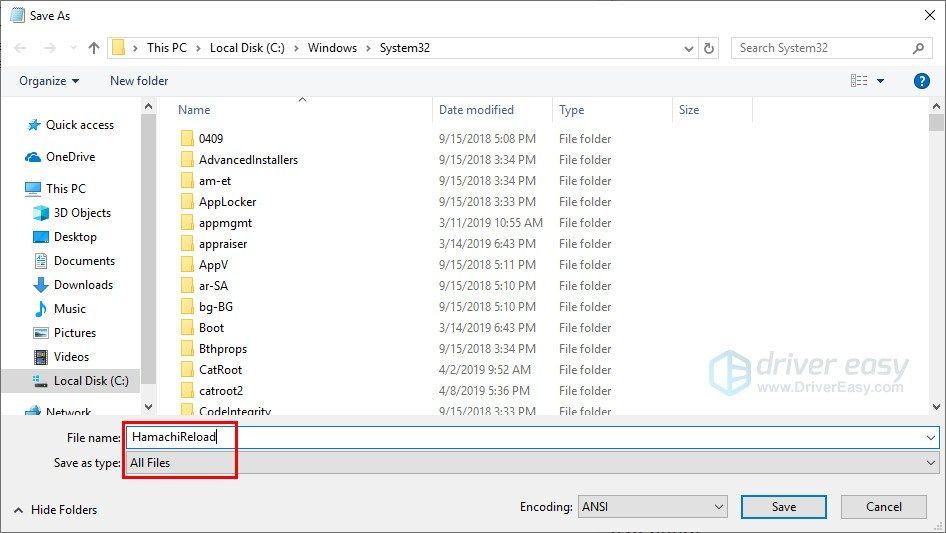
5) Al teclat, premeu el botó Tecla de Windows (amb el logotip de Windows) + R junts per obrir el quadre Executa.
Tipus taskschd.msc i feu clic a D'acord .
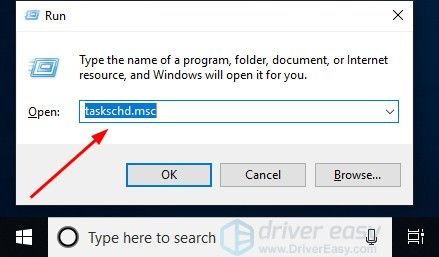
6) Feu clic a Crea una tasca al menú Accions.
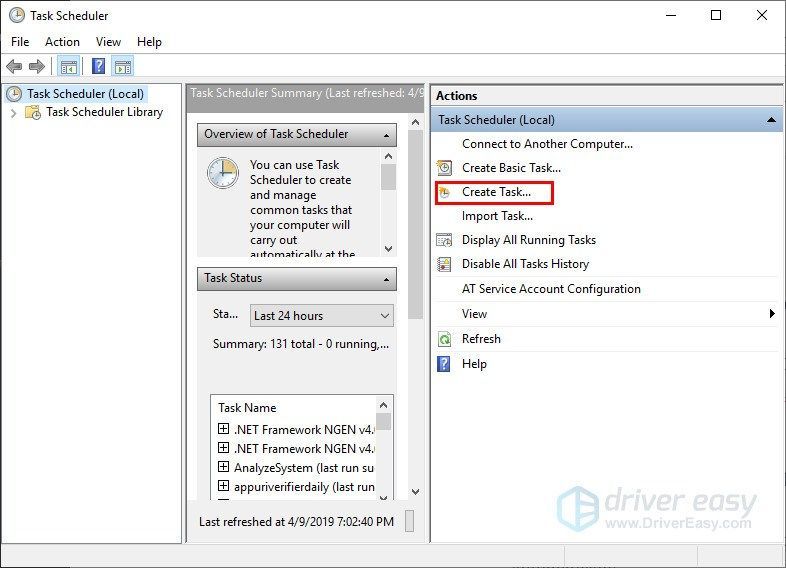
7) Sota el General , definiu un nom per a la tasca.
A continuació, aneu a Opcions de seguretat per comprovar-ho S’executa només quan l’usuari ha iniciat la sessió .
En tercer lloc, canvieu la configuració a Windows 10 . Després, feu clic a D'acord .
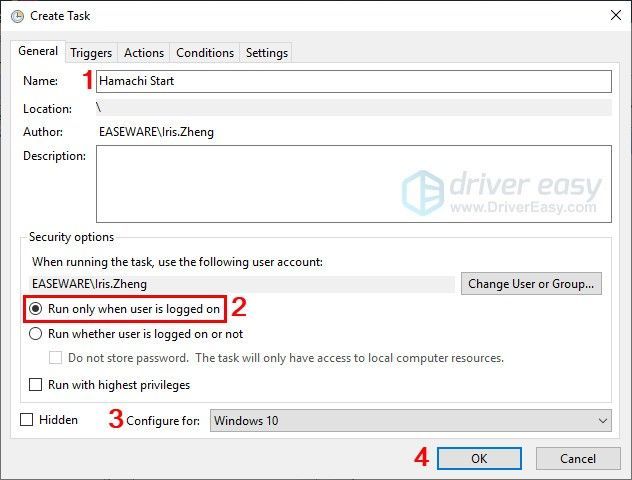
8) Feu clic a Desencadenants i feu clic a la pestanya Novetat ... botó.
9) Canvieu el Comenceu la tasca dins A l’inici .
A continuació, assegureu-vos que Activat la casella està marcada. Finalment, feu clic a D'acord .
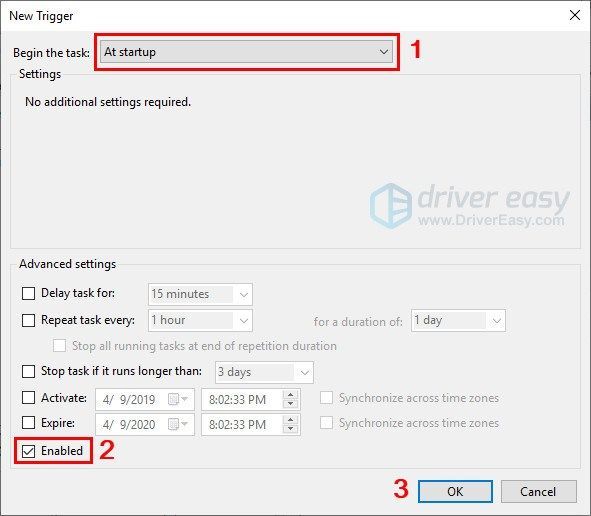
10) Feu clic a Accions i feu clic a la pestanya Novetat ... botó.
11) Configureu l'acció a Inicieu un programa .
A continuació, feu clic a Navega i aneu a C: Windows System32 , trobar HamachiReload.cmd i premeu Obert .
Feu clic a D'acord per desar els canvis.
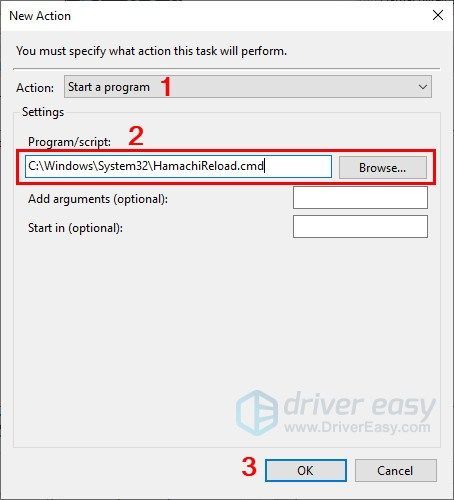
12) Feu clic a Condicions i desmarqueu-ho tot. A continuació, feu clic a D'acord .
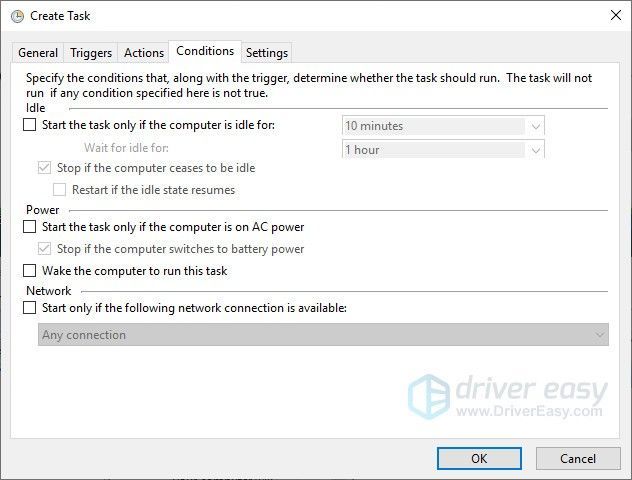
13) La propera vegada que engegueu l’ordinador, Hamachi reiniciarà el servei automàticament.
Bonificació: actualitzeu els controladors amb 2 clics
Per millorar el rendiment del vostre treball VPN, és important mantenir els controladors d’adaptador de xarxa actualitzats.
Hi ha dues maneres d'actualitzar els controladors d'adaptadors de xarxa.
Opció 1: manualment - Necessitareu algunes habilitats informàtiques i paciència per actualitzar els controladors d’aquesta manera, perquè heu de trobar exactament el controlador adequat en línia, descarregar-lo i instal·lar-lo pas a pas.
O
Opció 2: automàticament (recomanat) - Aquesta és l'opció més ràpida i senzilla. Tot es fa amb només un parell de clics del ratolí, fàcil fins i tot si sou principiants.
Opció 1 - Descarregueu i instal·leu el controlador manualment
Podeu descarregar els controladors des del lloc web oficial del fabricant. Aneu al lloc web per trobar el model correcte i trieu el vostre sabor específic del sistema Windows (Windows 10 de 64 bits o etc.). A continuació, descarregueu el controlador manualment.
Opció 2: actualitzeu els controladors automàticament
Si no teniu temps, paciència ni coneixements informàtics per actualitzar el controlador manualment, podeu fer-ho automàticament amb Driver Easy.
Conductor fàcil reconeixerà automàticament el vostre sistema i en trobarà els controladors correctes. No cal que sàpiga exactament quin sistema està executant l’ordinador, no cal arriscar-se a descarregar i instal·lar un controlador incorrecte i no s’ha de preocupar d’equivocar-se en instal·lar-lo.
Podeu actualitzar els controladors automàticament amb el GRATU orT o el Versió Pro de Driver Easy. Però amb el Versió Pro es necessiten només 2 clics (i obtindrà l'assistència total i una garantia de devolució de 30 dies):
1) descarregar i instal·leu Driver Easy.
2) Executeu Driver Easy i feu clic a Escanejar ara botó. Driver Easy escanejarà l'ordinador i detectarà qualsevol controlador que tingui problemes. 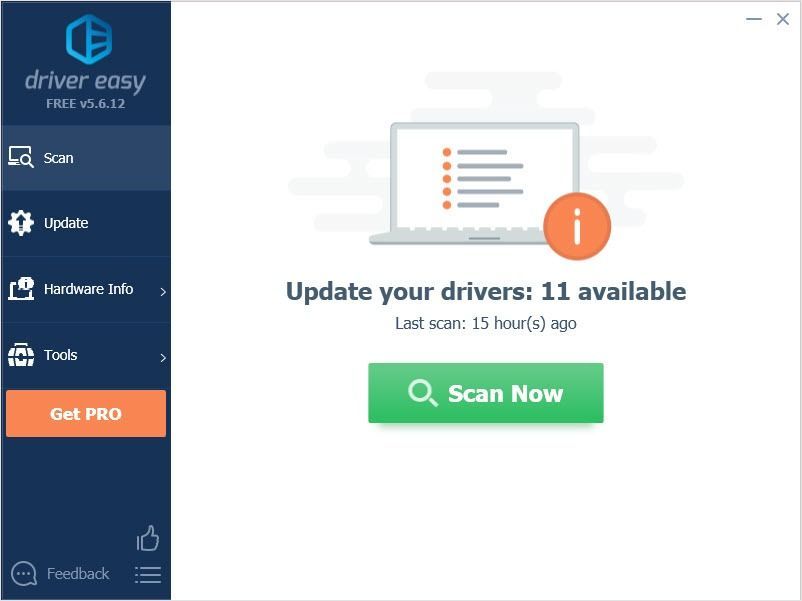
3) Feu clic a Actualització del botó situat al costat del controlador marcat per descarregar automàticament la versió correcta d’aquest controlador, després podeu instal·lar-lo manualment (podeu fer-ho amb la versió GRATU )TA).
O feu clic Actualitza-ho tot per descarregar i instal·lar automàticament la versió correcta de tot els controladors que falten o no estan actualitzats al vostre sistema. (Això requereix el fitxer Versió Pro que inclou un suport complet i una garantia de devolució de 30 dies. Se us demanarà que actualitzeu quan feu clic a Actualitza-ho tot.) 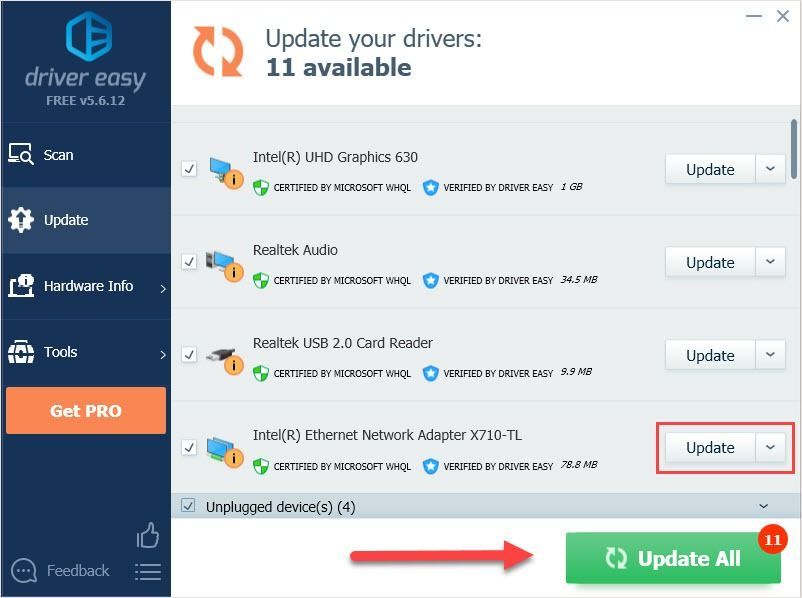
Gràcies per llegir. Espero que aquest article compleixi les vostres necessitats. I podeu deixar comentaris a continuació.
![[RESOLUT] Steam no pot iniciar sessió](https://letmeknow.ch/img/knowledge/49/steam-can-t-log.jpg)
![[RESOLUT] Com fer que Minecraft funcioni més ràpid](https://letmeknow.ch/img/knowledge/27/how-make-minecraft-run-faster.jpg)


![[Resolt] Assassin's Creed Mirage no es llança a PC 2023](https://letmeknow.ch/img/knowledge-base/EE/solved-assassin-s-creed-mirage-not-launching-on-pc-2023-1.png)

